
Unter bestimmten Voraussetzungen kann es dazu kommen, dass der Windows 10 Explorer bei der Systempartition oder anderen Laufwerken ein „gelbes Ausrufezeichen“ anzeigt, so wie Ihr es hier nachfolgend sehen könnt. Als Hinweis wird auch noch ein geöffnetes Schloss angezeigt, welches dann auch den Hinweis für die Lösung des Problems gibt.

Das angedeutete Schloss deutet ganz klar die die Bitlocker Verschlüsselung hin, die aus welchem Grund auch immer nicht korrekt läuft. Wir konnten diesen Problem auf fast allen Microsoft Surface Pro 4 Tablets feststellen, die diese Anzeige nach der Aktualisierung auf das neueste kumulative Windows 10 Creators Update zeigten.
Es besteht nun die Möglichkeit, die Bitlocker Verschlüsselung nochmals einzurichten, um diesen Problemhinweis abzuschalten, oder Ihr schaltet die Bitlocker Funktion komplett aus. Um Bitlocker zu deaktivieren, müsst Ihr die Win-Taste + „I“ drücken und dann den Bereich „System, Anzeige, Benachrichtigungen, Apps und Stromversorgung“ wählen. Anschließend in der linken Spalte ganz unten den Bereich „Info“ auswählen.
Dort findet Ihr dann folgende Anzeige vor.

Die Meldung lautet:
Geräteverschlüsselung
Mit der Geräteverschlüsselung können Ihre Dateien und Ordner vor nicht autorisiertem Zugriff geschützt werden, falls Ihr Gerät verloren geht oder gestohlen wird.
Die Geräteverschlüsselung ist vorübergehend unterbrochen und wird beim nächsten Neustart des Geräts fortgesetzt. -> Ausschalten
Wenn Ihr nun „Ausschalten“ wählt, so erscheint eine weitere Sicherheitsabfrage.

Diese Sicherheitsabfrage lautet:
Soll die Geräteverschlüsselung ausgeschaltet werden?
Wenn Sie den Vorgang ausführen, sind Ihre Dateien ungeschützt. Zudem kann die Entschlüsselung einige Zeit dauern.
Wenn Ihr dies erneut mit „Ausschalten“ bestätigt, so werden die bereits per Bitlocker verschlüsselten Dateien wieder entschlüsselt, wie Ihr hier sehen könnt.

Der Entschlüsselungsvorgang kann einige Zeit dauern, in dieser Zeit könnt Ihr aber problemlos am PC weiterarbeiten. Am Ende erscheint dann die Meldung, dass die Geräteverschlüsselung nun deaktiviert ist. Somit ist auch das gelbe Ausrufezeichen im Windows Explorer nun verschwunden. Selbstverständlich könnt Ihr die Bitlocker Verschlüsselung jederzeit wieder aktivieren.
Viele weitere interessante Tipps zum Windows Explorer findet Ihr auch in folgenden Beiträgen:
– Jeden Windows Ordner in einem neuen Windows Explorer Fenster öffnen
– OneDrive aus Windows 10 Explorer entfernen
– Tastenkombinationen für Windows Explorer
– Jedes Windows Explorer Fenster in einem eigenen Prozess starten
– Versteckte Dateien, Ordner und Laufwerke im Windows Explorer anzeigen
– Administrator Eingabeaufforderung im Windows Explorer Kontextmenü
– Registry Wert für versteckte Dateien im Windows Explorer
– Versteckte Dateien, Systemdateien und Dateiendungen im Explorer standardmäßig anzeigen
– Kopieren/Verschieben Vorgang im Explorer mit Tastenkombination rückgängig machen
– Defragmentierung direkt aus dem Explorer aufrufen (Kontextmenü)




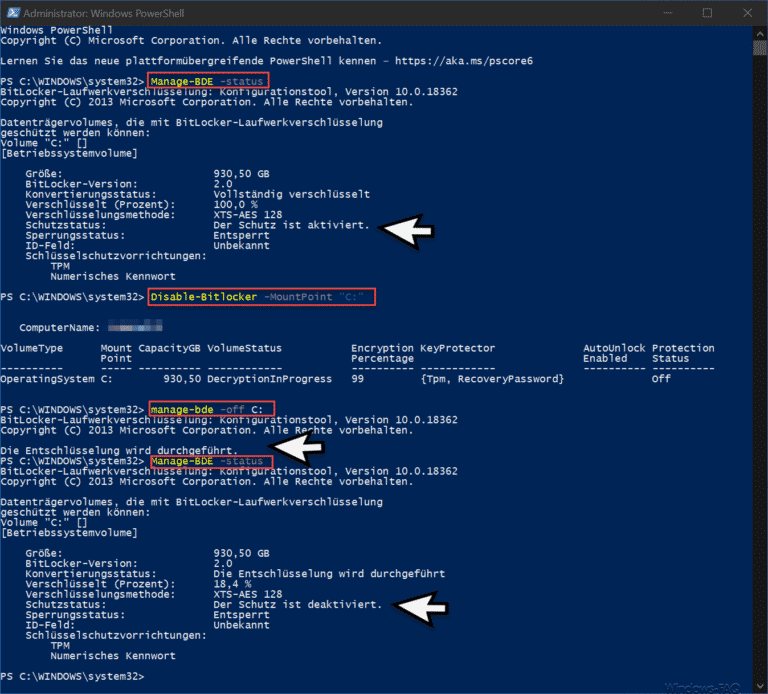



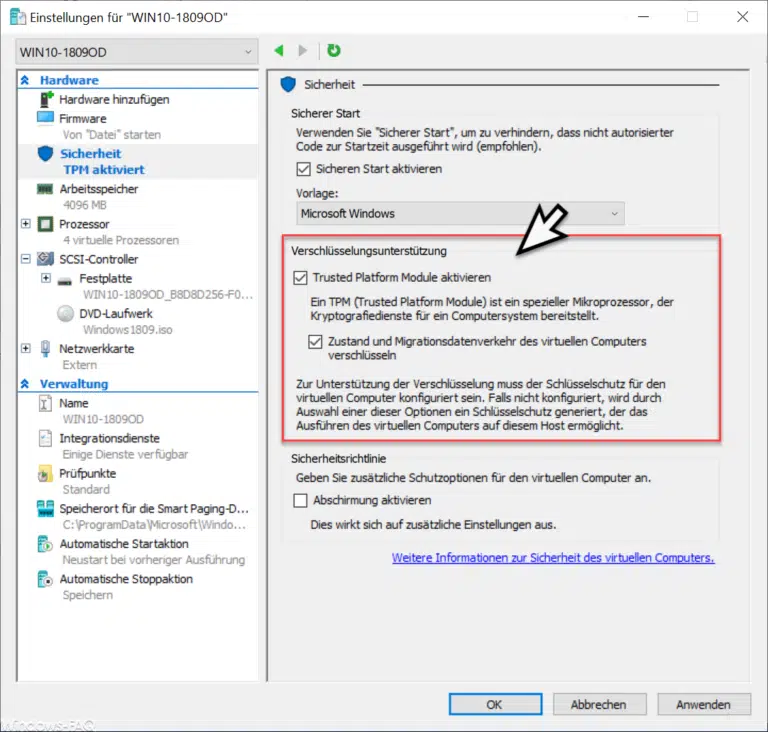

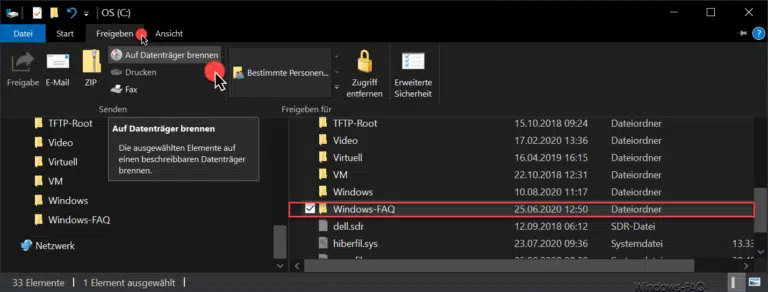
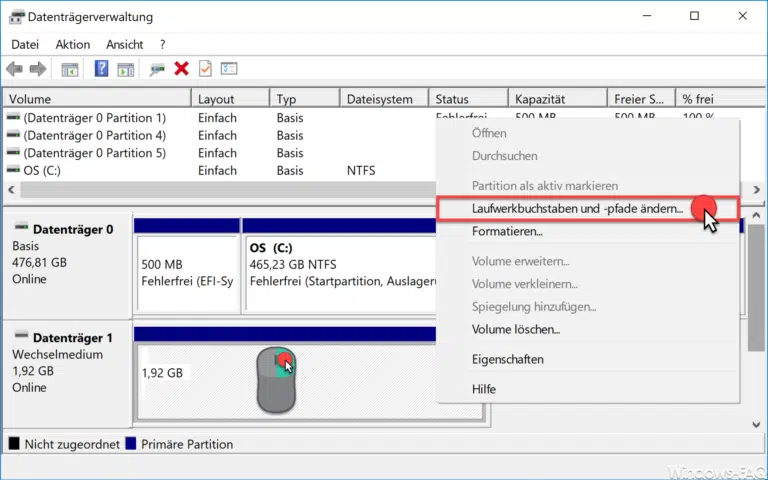
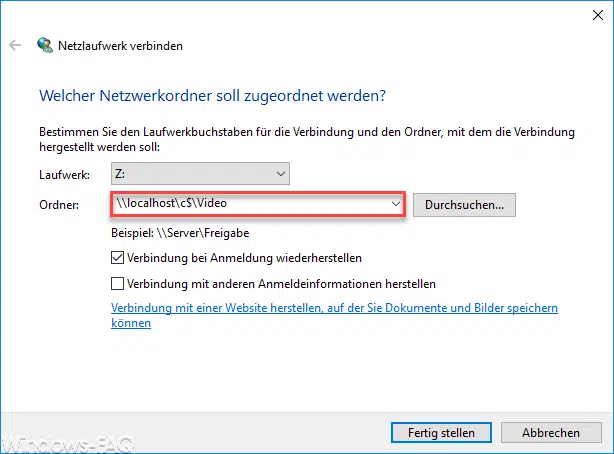
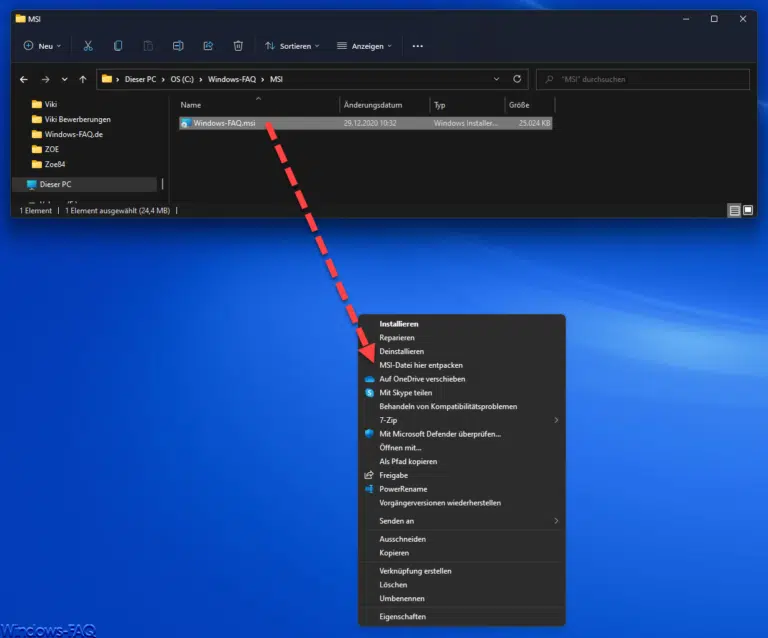
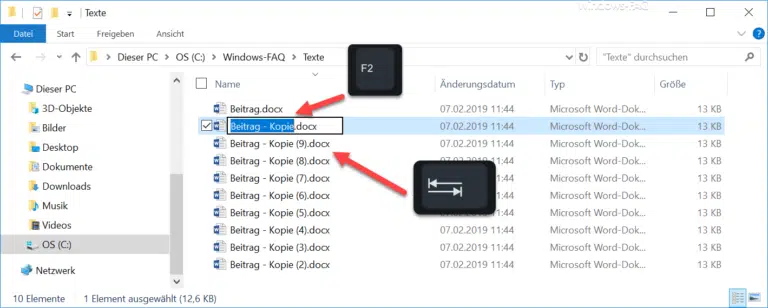
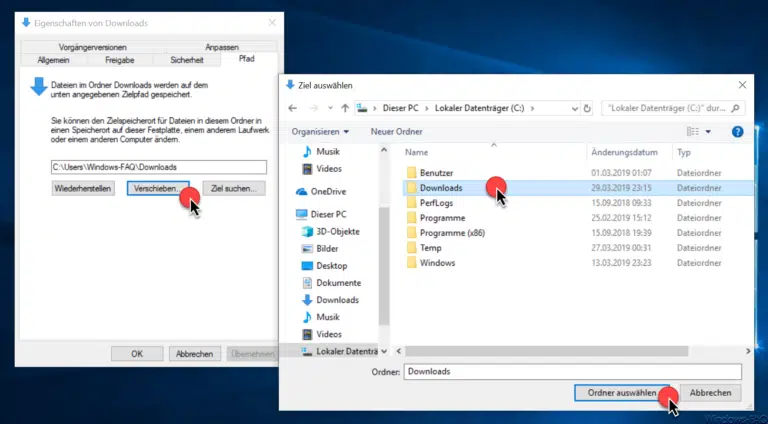
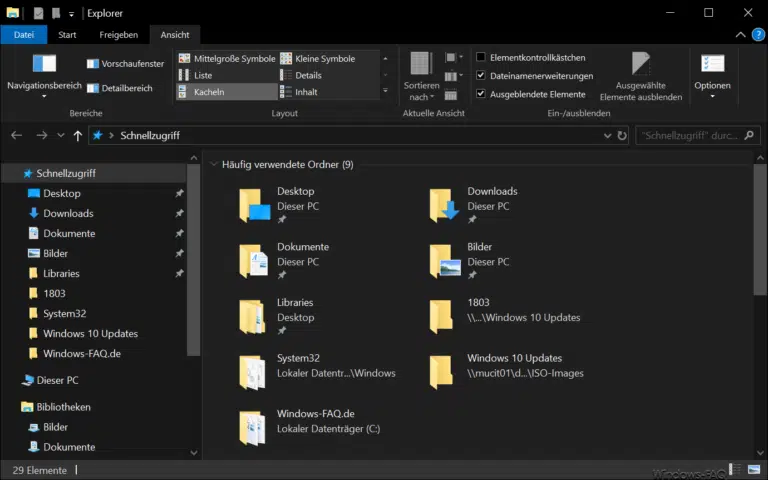

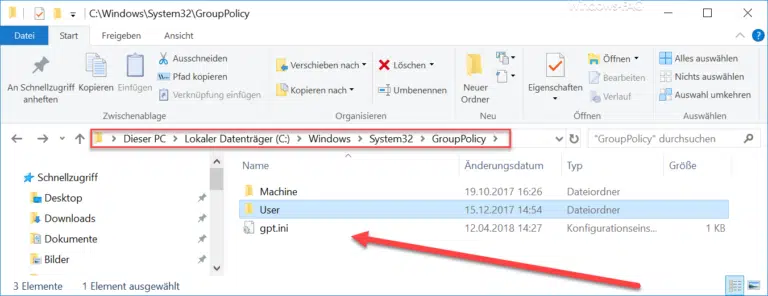
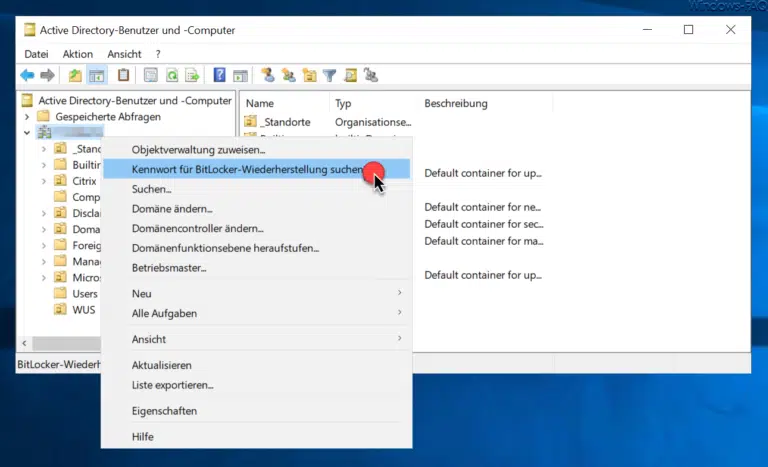


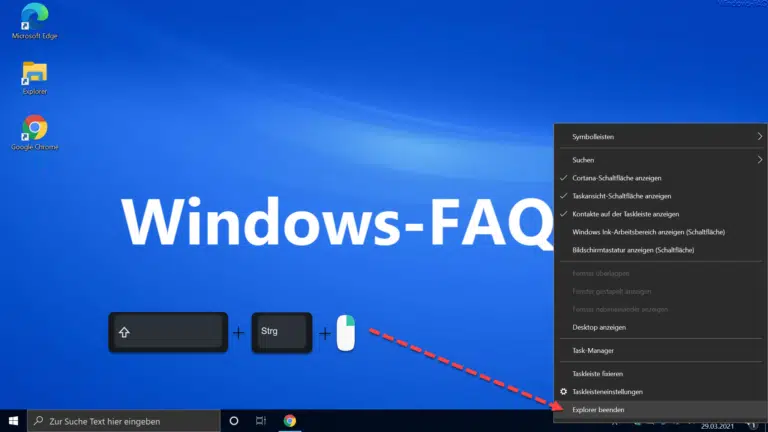

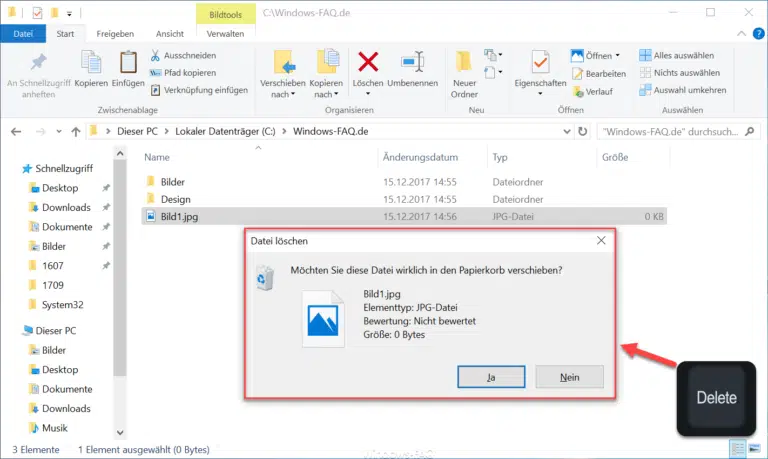
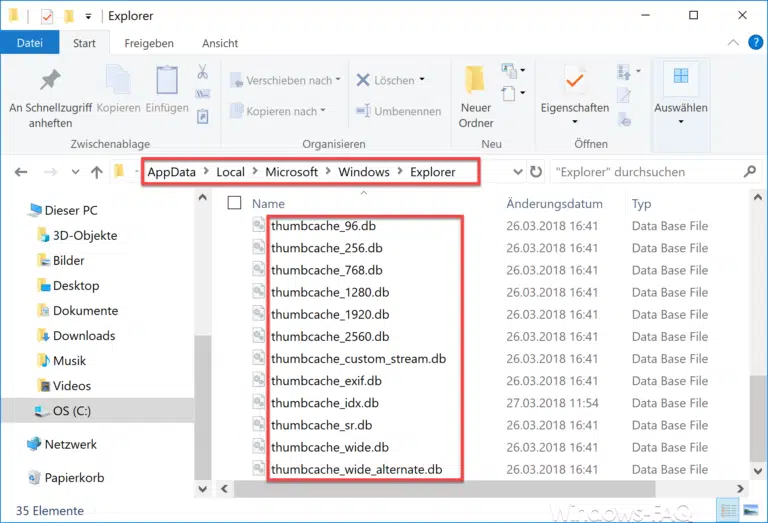



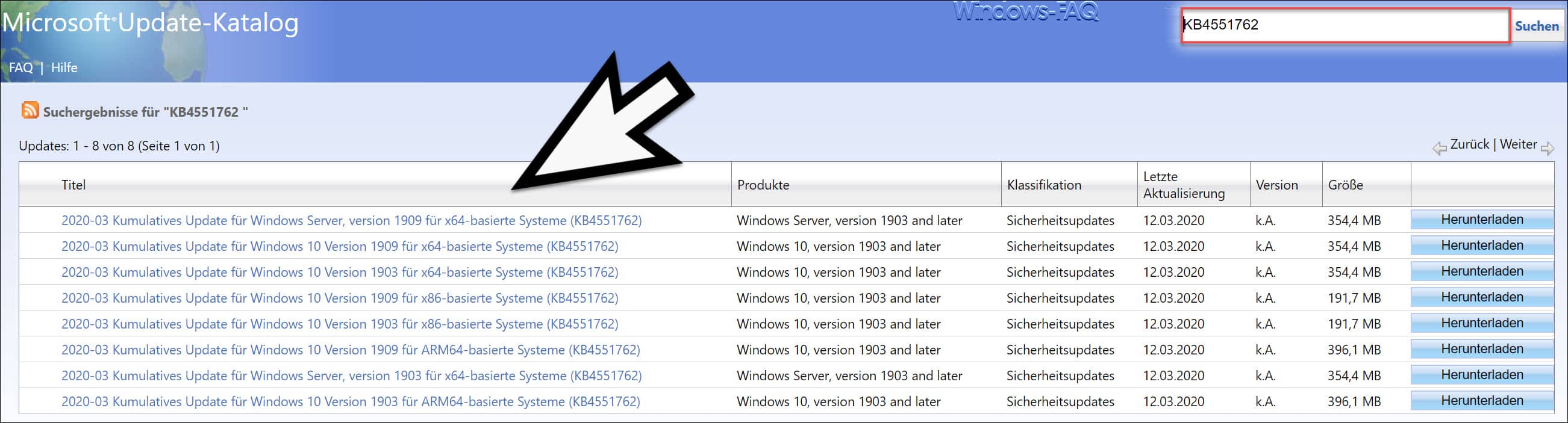





Neueste Kommentare